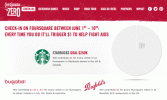Dobrodošli v svetu Googlov Nest Hub Max. Uživali boste v enem najboljših središč pametnega doma na trgu. Nest Hub Max je vsestranska enota, ki ponuja odlične video klice, nadzor pametnega doma in še en zaslon za gledanje YouTube TV, in več. Seveda je združljiv tudi z vašimi drugimi napravami Googlovega ekosistema.
Vsebina
- Pravilna nastavitev je pomembna
- Več o ključnih funkcijah Google Nest Hub Max
Priporočeni videoposnetki
enostavno
10 minut
Google Nest Hub Max
Googlova domača stran aplikacija
Wifi
Pravilna nastavitev je pomembna
Da bi se izognili težavam, je najbolje, da ga pravilno nastavite prvič. Ta obsežen vodnik vas bo usmeril na pravo pot.
Korak 1: Preberite vodnik za hiter začetek
Odstranite Google Nest Hub Max iz embalaže in preberite priložen vodnik za hiter začetek, ki prikazuje navodila po korakih za priključitev napajalnika na Nest Hub Max. Prav tako boste želeli razmisliti o tem, kam želite postaviti pametni zaslon, preden priključite njegov vir napajanja. Ko priključite napajalni kabel v vtičnico, se Nest Hub Max samodejno vklopi.

2. korak: Prenesite aplikacijo Google Home
Če ste Android uporabnik, verjetnost je vaša pametni telefon že ima vnaprej nameščeno aplikacijo Google Home. Če ne, se boste želeli odpraviti na Trgovina Google Play za prenos brezplačne aplikacije. Uporabniki iOS-a pa bodo morali brezplačno aplikacijo prenesti prek Trgovina z aplikacijami.
Prav tako boste želeli prenesti aplikacijo Nest, saj ponuja napredne funkcije, do katerih lahko dostopate in ki niso na voljo prek aplikacijo Google Home – kot je ogled dnevnika zgodovine, nastavitev območij dejavnosti, prepoznavanje znanih obrazov in še veliko več več.
Povezano
- Kako ustvariti sobo v Google Home
- Običajno 229 $, Walmart ima Google Nest Video Doorbell za 80 $
- Velik popust je pravkar pristal na Google Nest Doorbell za Prime Day
3. korak: Povežite Nest Hub Max z Wi-Fi prek aplikacije
Če želite vzpostaviti povezavo, boste morali povezati Google Nest Hub Max z domačim omrežjem Wi-Fi z aplikacijo Google Home. To dosežete tako, da sledite spodnjim korakom.
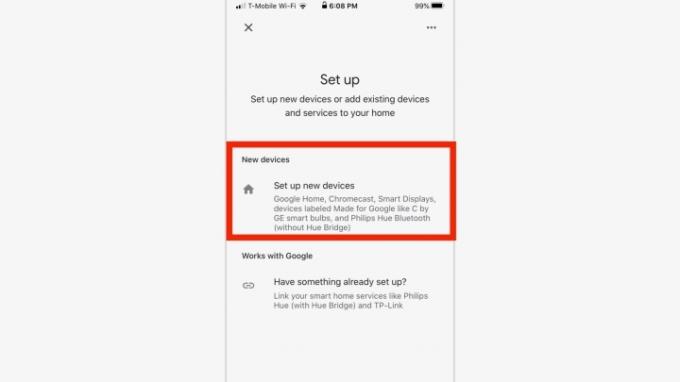
4. korak: Nastavite svojo napravo
Dotaknite se + na vrhu začetnega zaslona, nato izberite Nastavitev naprave možnost. Izberite Nove naprave možnost na naslednjem zaslonu, ker jo nastavljate prvič
5. korak: Izberite dom
Izberite dom za svoj Nest Hub Max. Če imate z vašim Google Računom povezanih več domov, lahko določite, kateremu domu želite pripadati. Če ne, bo aplikacija poiskala naprave Google Nest v bližini. Na seznamu v spodnjem desnem kotu zaslona Nest Hub Max izberite Nest Hub Max in kliknite Naslednji. Vprašali vas bodo, v kateri sobi bo Nest Hub Max - samo izberite pravo s seznama.
6. korak: Povežite se z Wi-Fi
Na seznamu izberite domače omrežje Wi-Fi. Ko je izbran, se bo Nest Hub Max poskušal povezati z vašim omrežjem in s tem končal ta del postopka namestitve.
7. korak: Omogočite nekaj ključnih funkcij
Ko povežete Nest Hub Max z domačim Wi-Fi, vam bo predlagal nekaj dodatnih funkcij, ki vam bodo pomagale kar najbolje izkoristiti vaš pametni zaslon. Te funkcije vključujejo funkcije zaznavanja kamere, duo video klice in sporočila, YouTube TV, in vgrajeno Nest Cam.
8. korak: Začnite uporabljati svoj Nest Hub Max
Če se vam že samo branje zgornjih korakov zdi preobremenjeno, ne skrbite – postavitev in delovanje vašega Nest Hub Max je varljivo preprosta in vam ne bo vzela več kot 10 minut. Ko sledite korakom za nastavitev, ste pripravljeni, da ga začnete uporabljati. Če ste trenutno lastnik a Googlova domača stran oz Google Home Mini, boste že poznali slog interakcije z glasovnimi ukazi.
Na primer, če želite vedeti, kaj lahko pričakujete, preden se odpravite ven, samo vprašajte: "Hey Google, kakšno je vreme?" Če morate preveriti svoj koledar, recite: "Hey Google, what's on my calendar?"


Več o ključnih funkcijah Google Nest Hub Max
Funkcije zaznavanja kamere: Z dodatkom vgrajene kamere lahko Nest Hub Max zaznava obraze in kretnje za pomoč pri prilagajanju in nadzoru izkušnje, ki presega le glasovna dejanja. Vzemimo za primer Face Match, ki bo prepoznal obraze in prikazal ustrezno vsebino. Na voljo so tudi hitre kretnje, ki prekinejo/predvajajo videoposnetke s kretnjami rok.
Duo video klici in sporočanje: Če želite opravljati in sprejemati video klice na napravi Nest Hub Max, morate nastaviti a Google Duo račun.
YouTube TV: Nest Hub Max je z velikim zaslonom dobra izbira za gledanje videoposnetkov, kot so tisti na YouTube TV. Da, zahteva naročnino, če pa je nimate, se lahko prijavite za brezplačen preizkus!
Vgrajena Nest Cam: Nest Hub Max deluje tudi kot varnostni sistem, tako da boste videli poziv za nastavitev te izbirne funkcije v aplikaciji Home. Kadar koli se boste lahko vključili v tok v živo in celo vodili dvosmerne pogovore.
Z Google Nest Hub Max lahko počnete nešteto neverjetnih stvari, vendar je koristno začeti tako, da porabite nekaj časa za učenje njegovega vmesnika. Način organizacije je preprost in uporabniku prijazen – dotaknite se zaslona in prikazalo se bo več kartic. Če želite priti do plošče Domači pogled, morate samo povleči navzdol z vrha zaslona. Tukaj lahko nadzorujete luči, ustvarite rutine, pošljete a oddajno sporočilo drugim zvočnikom v vašem domu in še veliko več.
Naše ugodno vodnik z nasveti in triki še bolj podrobno opisuje funkcije Google Nest Hub Max, če želite izvedeti več.
Priporočila urednikov
- Kako shraniti video v Google Home
- Googlov najnovejši pametni zaslon Nest Hub je v Walmartu znižan za skoraj 50 %
- Najboljši nasveti, triki in velikonočna jajca za Google Home
- Prodaja Google Nesta pomeni poceni pametne zaslone in varnostne kamere
- Razprodaja v Walmartu prinaša popust na učni termostat Nest
Nadgradite svoj življenjski slogDigitalni trendi bralcem pomagajo slediti hitremu svetu tehnologije z vsemi najnovejšimi novicami, zabavnimi ocenami izdelkov, pronicljivimi uvodniki in enkratnimi vpogledi v vsebine.